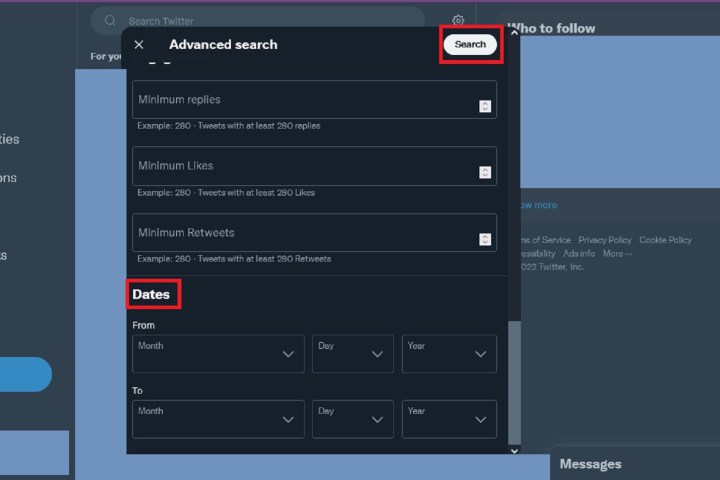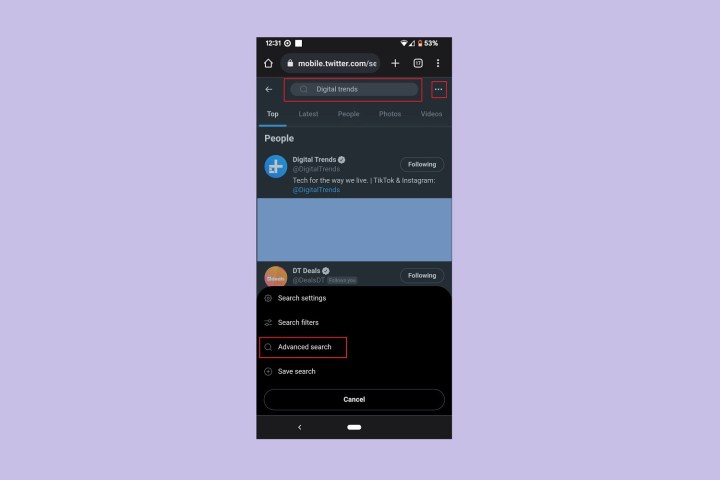Твиттер часто кажется источником информации, которая течет быстрее, чем мы можем понять. К счастью, можно просто сделать глоток, выполнив поиск твитов с определенной датой или диапазоном дат. Вот как.
Поиск твитов из диапазона дат с помощью расширенного поиска
Twitter предоставляет как мобильный и настольный браузер Страница расширенного поиска, позволяющая искать твиты, опубликованные за определенный период времени. Если вы используете мобильное устройство, откройте браузер и посетите https://mobile.twitter.com/search-advanced. Если вы используете настольный браузер, перейдите в https://twitter.com/search-advanced?lang=en.
Прокрутите страницу расширенного поиска до конца, пока не увидите раздел «Даты». Там вы найдете два параметра: «От» и «До».
Выберите желаемый месяц, день и год для каждого параметра. Вот что они делают:
- От: Установите этот параметр, чтобы найти твиты, опубликованные после полуночи (12:00) в этот день.
- Кому: установите этот параметр, чтобы найти твиты, опубликованные до полуночи (12:00) в этот день.
Хотя это звучит просто, использование параметров может сбивать с толку. Например, если вы хотите найти твиты только с 1 мая 2014 г., вы должны установить «С» на «1 мая 2014 г.» и «Кому» на «2 мая 2014 г.». Вы будете получать твиты с полуночи 1 мая до полуночи 2 мая. Вы не установите в обоих полях одну и ту же дату.
Точно так же, если вы хотите найти только твиты за май 2014 года, вы должны установить «С» на «1 мая 2014 г.» и «Кому» на «1 июня 2014 г.». Таким образом, ваш поиск будет охватывать весь 31 день мая.
Затем прокрутите вверх и введите другой параметр, например поисковый запрос в разделе «Слова» или имя учетной записи в разделе «Учетные записи». По завершении нажмите «Поиск».
Когда вы видите результаты, вы можете дополнительно отсортировать их по различным критериям, используя вкладки, расположенные чуть ниже строки поиска. «Сверху» показаны соответствующие твиты с наибольшим вовлечением. «Последние» показывает все совпадающие твиты в обратном хронологическом порядке.
Точно так же вы можете найти результаты, соответствующие людям, фотографиям или видео, щелкнув другие вкладки результатов.
Если вам нужно выполнить еще один поиск, просто перейдите на страницу расширенного поиска Twitter и выполните поиск еще раз. Он включает в себя множество мощных параметров, которые позволяют точно сузить количество твитов на определенные даты, адресованных определенным людям в определенных географических регионах или от них, и многое другое.
Поиск твитов из диапазона дат с помощью встроенных параметров
Если ссылка на расширенный поиск Twitter неудобна, вы также можете искать твиты с определенной даты или дат, используя параметры встроенного поиска, которые вы вводите непосредственно в поле поиска в приложении Twitter или на веб-сайте Twitter.
Вот три параметра, которые вам пригодятся:
- От: Найдите твиты, опубликованные только этой учетной записью Twitter (пример: from: benjedwards или from: howtogeek).
- С: Найти твиты, опубликованные с 12:00 этого числа. Формат даты — ГГГГ-ММ-ДД (пример: с: 2021-05-01).
- До: поиск твитов, опубликованных до 12:00 в этот день. Формат даты — ГГГГ-ММ-ДД (пример: до: 2021-06-01).
Например, если вы хотите видеть все твиты, опубликованные учетной записью «howtogeek» в Твиттере в период с 1 мая 2020 г. по 1 июня 2020 г., введите это в поле поиска Twitter:
с: howtogeek до: 2020-06-01 с: 2020-05-01
Если вы хотите найти все сообщения об «Atari» от «benjedwards», опубликованные 2 ноября 2020 г., введите:
atari от: benjedwards с: 01.11.2020 по: 03.11.2020
И так далее. Этот вид быстрого встроенного поиска может оказаться весьма эффективным, если вы задумаетесь о формате даты. Вы также можете найти смущающие старые твиты и потенциально удалить их. Повеселись!
|
Нужно найти у определённого человека твиты по дате. Как это можно сделать? “Отматывать” назад нет ни времени, ни желания. Конечно – я вас понимаю, потому что порой записи в Твиттере, да и Вконтакте очень долго искать. Но в twittere эту проблему решили просто. В расширенном поиске добавили функцию “поиск по дате”. Если наприсмер вы ищите у пользователя твиты написанные с 1 по 8 мая 2015 года, прописываем следующие элементы “since:2015-05-01 until:2015-05-08. А если вам нужно найти другие даты, то просто измините числа. система выбрала этот ответ лучшим -Irinka- 3 года назад Чтобы найти что-то по дате в Твиттере, необходимо воспользоваться расширенным поиском. В расширенном поиске выбираем функцию “поиск по дате”. Остаётся ввести нужную вам дату и осуществить поиск. В принципе всё довольно просто. Нэпэйшни 3 года назад В твиттере ввели довольно удобную функцию, расширенный поиск . Сейчас такая возможность есть на большинстве популярных сайтов и социальных сетей. Для поиска по дате в твиттере, в конце расширенного поиска будет окошко с указанной даты, вводим нужные значения. Красное облако 3 года назад В расширенном поиске (и причём это уже сделано давно) есть возможность сделать поиск по дате. В расширенном поиске прописываем дату, вот пример: “since:2018-03-01 until:2018-03-31”. В общем-то всё, по моему очень удобная опция (функция). Знаете ответ? |
Download Article
Download Article
Have you ever wanted to search for a tweet from a specific date? With the Twitter mobile app, you can either sort them or search tweets a specific user and date range. In this article, we’ll teach you how to use these two methods.
-
1
Tap on the Search button in the Twitter app. This looks like a magnifying glass icon, and it’s located in the bottom toolbar.
-
2
Type the user and dates into the search bar. Use this format to customize your search: from:[user name] since:YYYY-MM-DD until:YYYY-MM-DD.
- For example, you could search wikiHow’s tweets from the past month by typing “from:wikiHow since:2021-11-03 until:2021-12-03.”
Advertisement
-
3
Tap Search. It’s at the bottom-right of your keypad. This displays all tweets from that user during the selected date range.
Advertisement
-
1
Tap on the Search button in the Twitter app. This looks like a magnifying glass icon, and it’s located in the bottom toolbar.
-
2
Type your search in the search bar. Tap the search bar at the top of the screen and type in keywords for the tweets you want to search.
- For example, if you want to see tweets of inspirational quotes, you might type in “inspirational words” or “quote of the day.”
-
3
Tap Latest to show search results in date order. Under the search bar, you can choose from different tabs to sort your results. To organize them starting from the most recent, tap Latest.
Advertisement
Ask a Question
200 characters left
Include your email address to get a message when this question is answered.
Submit
Advertisement
About This Article
Article SummaryX
1. Open the app.
2. Tap on the magnifying glass icon.
3. Type the user and dates into the search bar.
4. Tap Search.
Did this summary help you?
Thanks to all authors for creating a page that has been read 63,428 times.
Is this article up to date?
В эпоху колоссальных информационных перегрузок всё больше людей начинают испытывать проблемы с памятью и приобретают выраженную нестабильность мировоззрения.
Порой читаешь ленту человека и удивляешься, как сильно может измениться чьё-то мнение по какому-то вопросу всего за несколько дней. А за полгода-год система ценностей личности может поменяться кардинально.
Думаю, читатели очень хорошо помнят как зимой и весной 2020 года товарищи, пишущие на каждом углу посты про “заговор властей, всемирный спектакль и доказательства вымышленности коронавируса” резко превращались в ярых сторонников ношения масок и строгой самоизоляции после первого же попавшего в реанимацию знакомого.
Иногда бывает, что при дискуссии очень хочется сослаться на слова вашего же собеседника, сказанные им некоторое время назад.
Если они были зафиксированы в виде твита и вы помните хотя бы примерную дату запомнившейся вам реплики, то сделать это очень легко.
Надо просто умело использовать поисковые операторы Twitter.
Итак, первый оператор который нам нужен это “from:”, который позволяет делать поиск по сообщениям от определенного аккаунта.
Например:
from:Huawei
Оставит в результатах поиска по ключевому слову только твиты, опубликованные от имени официального аккаунта компании Huawei.
Второй оператор это “until:”, который оставляет в результатах поиска только твиты, ранее определенной даты.
Например:
until:2020-03-21
Покажет твиты, сделанные 20 марта 2020 года и ранее (21-ое не включено, формат даты ГГГГ-ММ-ДД).
С помощью этих операторов можно посмотреть какие цели на год человек публично ставил 31 декабря предыдущего года и сравнить с итогами текущего.
Можно посмотреть прогнозы знакомых относительно каких-то значимых событий и спустя время увидеть кто из них был ближе к истине.
А если надо с кем-то поссориться, то можно найти его твиты за 2012-2013 год и начать упрекать в ошибках молодости.
Для повышения эффективности поиска можно фильтровать твиты с определенным типом контента:
filter:media — посты, в которых есть картинки и видео.
filter:links — посты, в которых есть ссылки.
-filter:retweets — уберет из результатов все репосты, оставив только то, что человек писал сам.
Нужно найти старый твит? Что ж, если вы знаете приблизительную дату публикации, возможно, вы сможете найти ее с помощью функции расширенного поиска в Твиттере. Эта функция позволяет искать старые твиты по ряду факторов, включая дату.
Проведение расширенного поиска старого твита для поиска в Твиттере по дате требует всего несколько шагов. И мы можем показать вам, как сделать это быстро.
Могу ли я восстановить старые твиты?
Да. Вы можете найти старые твиты. Самый простой способ — просто использовать панель поиска в правом верхнем углу веб-сайта или в верхней части раздела «Обзор» мобильного приложения. Проведение простого поиска без фильтров может сработать, если вы знаете, что ищете, и если твит особенно уникален.
Но если у вас не так много информации о твите или твит не очень уникален (может быть, он касается общей или популярной темы), поисковые фильтры могут быть здесь очень полезны для сужения результатов поиска, чтобы вы могли найти твиты, которые вам нужны быстрее. В этом случае вам не нужно просто проводить простой поиск, как описано выше. Вместо этого вы захотите использовать функцию расширенного поиска Twitter. Вы сможете установить фильтры для поиска твитов, связанных с вашими условиями поиска, которые также соответствуют таким параметрам, как диапазон дат.
В следующем разделе мы покажем вам, как искать старые твиты по дате с помощью функции расширенного поиска.
Как посмотреть старые твиты? Использование расширенного поиска для поиска по дате
Самый простой способ найти старые твиты по дате — использовать инструмент расширенного поиска Twitter на его настольном веб-сайте.
Вот как использовать инструмент расширенного поиска для поиска твитов по дате:
Шаг 1: Через веб-браузер настольного компьютера перейдите прямо к Инструмент расширенного поиска Twitter.
Скриншот
Шаг 2: Под Слова введите условия поиска в соответствующие текстовые поля. Затем просмотрите другие разделы поискового фильтра и заполните их по мере необходимости.
Шаг 3: Перейдите полностью вниз к последнему разделу, Даты. С использованием Месяц, Деньа также Год раскрывающихся меню, установите желаемый диапазон дат для поиска твитов.
Скриншот
Шаг 4: Выберите Поиск кнопку в правом верхнем углу. Вот и все! Затем должны появиться результаты вашего поиска, и они должны соответствовать установленному диапазону дат.
Можно ли использовать расширенный поиск для поиска по дате в мобильном приложении Twitter?
Краткий ответ: Нет.
Более подробный ответ: хотя вы, безусловно, можете искать твиты в мобильном приложении, не существует настоящего инструмента расширенного поиска, который вы могли бы использовать для поиска по дате. Мобильное приложение предлагает только базовый поиск и ограниченный набор поисковых фильтров, которые вы можете использовать, например «Люди» (любой, а не только учетные записи, на которые вы подписаны) и «Местоположение» (где угодно, а не рядом с вами). Вы также можете настроить параметры поиска, чтобы скрыть конфиденциальный контент или удалить результаты из учетных записей, которые вы уже отключили и заблокировали.
Но это все. Вы не можете выполнять поиск по дате с помощью инструмента расширенного поиска в мобильном приложении. Однако вы по-прежнему можете использовать расширенный поиск на мобильном веб-сайте. Вот как получить доступ к функции расширенного поиска на мобильном сайте:
Шаг 1: Перейти к мобильный сайт Твиттера и войдите в свою учетную запись.
Шаг 2: Нажмите на Увеличительное стекло значок и на странице Исследовать, затем введите поисковый запрос в поле Панель поиска в верхней части экрана.
Скриншот
Шаг 3: На странице результатов поиска выберите Три точки значок рядом с Панель поиска.
Скриншот
Шаг 4: В появившемся меню выберите Расширенный поиск.
Шаг 5: Введите условия поиска еще раз в поле Слова раздел, а затем перейдите в самый низ страницы к Даты раздел, чтобы установить диапазон дат.
Установив фильтры, нажмите Поиск в правом верхнем углу. Вот и все!
Скриншот
Нужны дополнительные руководства о том, как максимально эффективно использовать Twitter? Ознакомьтесь с нашими инструкциями по загрузке видео из Twitter и просмотру твитов в хронологическом порядке.